- Errore 0xC00D3E8E è associato a File ad esempio MP4File, MP3, e soprattutto documenti File.
- Innanzitutto, è necessario riavviare il PC. A volte, certo applicazioni o processi in background potrebbe causare il errorerichiesta.
- Se sei interessato a saperne di più sui diritti di amministratore, abbiamo qualche altro articolo su questo argomento.
- arrivato al nostro Hub di errore di Windows 10 per un'ampia raccolta di articoli di esperti e guide su come risolvere questo tipo di problema.
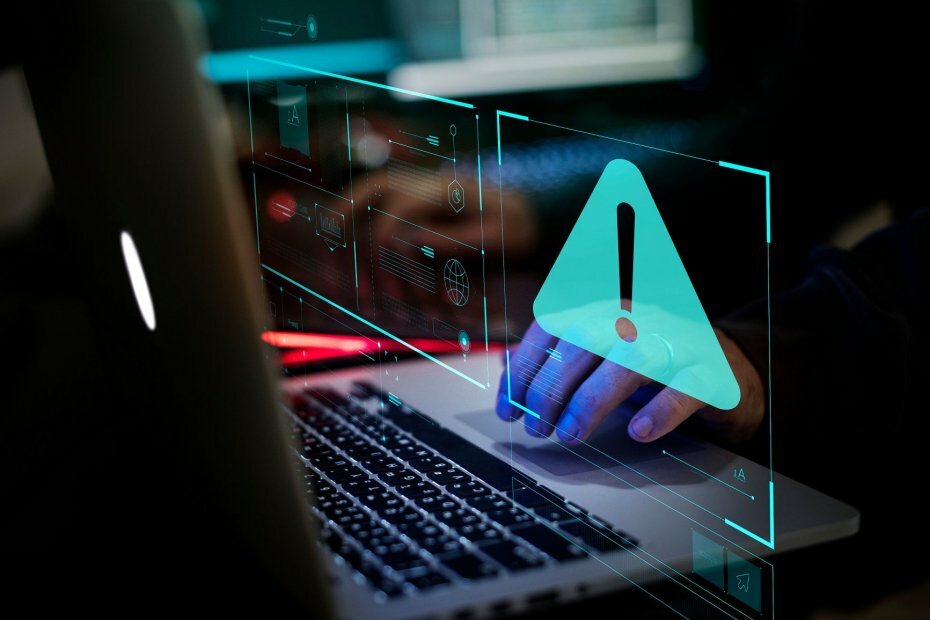
Questo software manterrà i tuoi driver attivi e funzionanti, proteggendoti così da errori comuni del computer e guasti hardware. Controlla subito tutti i tuoi driver in 3 semplici passaggi:
- Scarica DriverFix (file di download verificato).
- Clic Inizia scansione per trovare tutti i driver problematici.
- Clic Aggiorna driver per ottenere nuove versioni ed evitare malfunzionamenti del sistema.
- DriverFix è stato scaricato da 0 lettori questo mese.
vuoi correggere l'errore 0xC00D3E8E? Oggi ti mostreremo esattamente come farlo.
L'errore 0xC00D3E8E è associato a file come file MP4, MP3 e soprattutto file di documenti.
Questo errore limita i permessi dei file in sola lettura, quindi, ogni volta che si tenta di modificare la scheda dei file creata dal supporto, errore 0xC00D3E8E: la proprietà è di sola letturasi verifica.
Questo errore si verifica a causa di un recente aggiornamento di Windows e/o di file di sistema corrotti. Il team di Windows Report ha compilato soluzioni comprovate per risolvere il problema dell'errore 0xC00D3E8E.
Come posso correggere l'errore di Windows 10 0xC00D3E8E?
- Riavvia il tuo PC
- Esegui scansione SFC
- Esegui DISM
- Crea un nuovo account utente
- Riavvia explorer.exe in Task Manager
- Esegui lo strumento di risoluzione dei problemi degli aggiornamenti di Windows
- Esegui Ripristino configurazione di sistema in modalità provvisoria
- Esegui riparazione automatica
- Ripristina il tuo sistema operativo
- Ottieni la proprietà sul file multimediale
Soluzione 1: riavvia il PC
Per prima cosa, devi riavvia il tuo PC immediatamente si verifica l'errore 0xC00D3E8E. A volte, alcune applicazioni o processi in background potrebbero causare la richiesta di errore.
Dopo aver riavviato il PC, puoi tentare di modificare le informazioni create dal supporto del file in questione. Questo dovrebbe risolvere il problema.
Tuttavia, potresti volere una correzione permanente in modo da non riavviare costantemente il tuo PC ogni volta che lo desideri modificare i file multimediali; pertanto, puoi procedere ad altre soluzioni di seguito.
Soluzione 2: eseguire la scansione SFC
Come abbiamo detto prima, l'errore 0xC00D3E8E potrebbe essere causato da file di sistema corrotti.
Nel frattempo, l'utilità SFC (System File Checker) esegue la scansione dei file di sistema per verificare le violazioni dei file di integrità; una volta rilevati problemi con qualsiasi file di sistema, SFC li risolve immediatamente.
Ecco come eseguire la scansione SFC:
- Premi Windows+Q e digita cmd.
- Dai risultati della ricerca, fai clic con il pulsante destro del mouse su Prompt dei comandi e scegli Esegui come amministratore.

- Viene visualizzata una nuova finestra di cmd. Digita sfc / scannow e premi il tasto Invio.
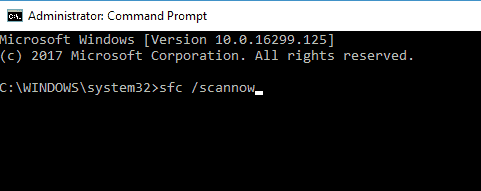
- Attendi fino al termine del processo di scansione e riparazione.
Inoltre, dovresti anche eseguire CHKDSK sul tuo disco rigido; questo processo pulisce relativo al disco errori sul tuo PC. Ecco come eseguire CHKDSK:
- Vai su Start > Digita prompt dei comandi > Fai clic con il pulsante destro del mouse su di esso e seleziona Esegui come amministratore.

- Ora digita CHKDSK C: /F.
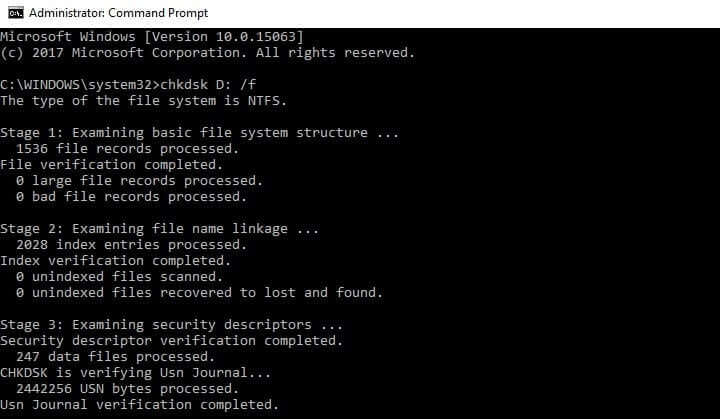
- Quindi, digita CHKDSK C: /R senza virgolette nel prompt dei comandi e premi il tasto Invio.
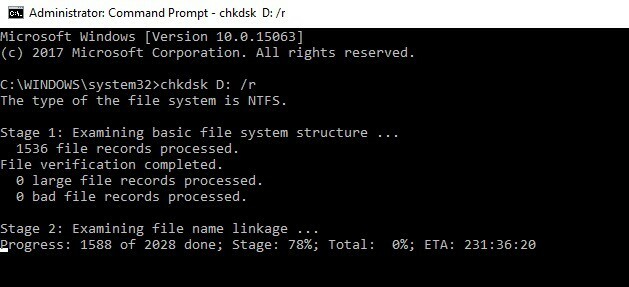
- Dopo il processo CHKDSK, riavvia il PC in seguito.
Soluzione 3: eseguire DISM
A causa di diversi problemi e processi sul tuo PC Windows, i file di sistema potrebbero essere danneggiati o staccati.
DISM (Deployment Image Servicing and Management) è uno strumento utilizzato per scansionare e risolvere anche i problemi dei file di sistema danneggiati.
Ecco come eseguire DISM in Windows:
- Premi il tasto Windows + X ed esegui il prompt dei comandi (amministratore).
- Copia e incolla il seguente comando sulla riga di comando:
- exe /Online /Cleanup-image /Restorehealth
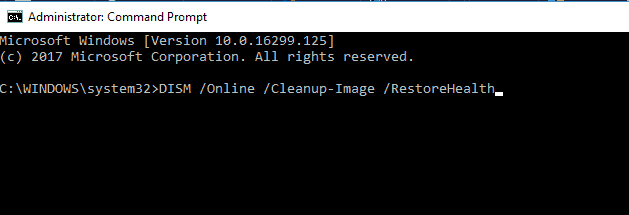
- Nel caso in cui il DISM non riesca a ottenere file online, prova a utilizzare l'USB o il DVD di installazione. Inserisci il supporto e digita il seguente comando:
DISM.exe /Online /Cleanup-Image /RestoreHealth /Source: C: RepairSourceWindows /LimitAccess
- Assicurati di sostituire il percorso C: RepairSourceWindows del tuo DVD o USB.
Nota: assicurati di aver sostituito il percorso di origine della riparazione con il tuo.
Soluzione 4: creare un nuovo account utente
È stato notato che la creazione di un nuovo account utente e la modifica delle informazioni multimediali del file correggono l'errore 0xC00D3E8E. Pertanto, potresti prendere in considerazione la creazione di un nuovo account utente sul tuo PC Windows.
Segui questi passaggi per creare un nuovo account utente:
- Vai alle impostazioni.
- Scegli Account, quindi seleziona Altri account utente verso sinistra.
- Seleziona Aggiungi un account.
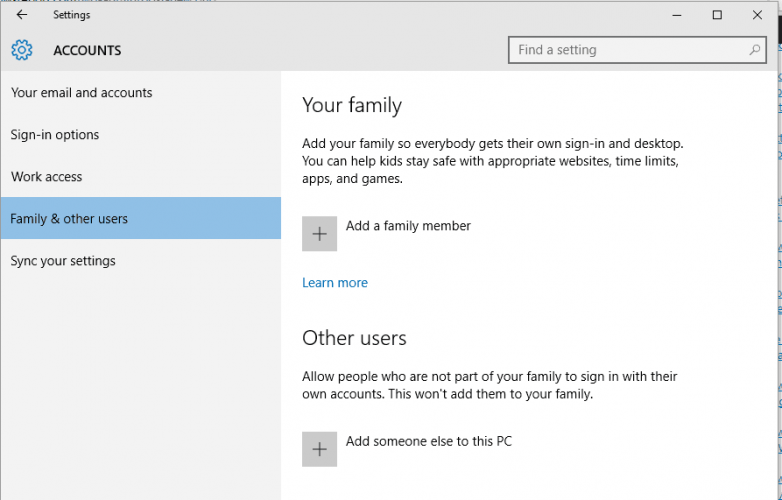
- Inserisci un nome utente e premi Avanti.
- Fare clic su Fine.
- Esci dall'account corrente e accedi al nuovo account.
Nota: Successivamente, controllare se è possibile modificare le informazioni create dal supporto del file multimediale. Tuttavia, se l'errore 0xC00D3E8E persiste, passare alla soluzione successiva.
Soluzione 5: riavvia explorer.exe in Task Manager
Un altro modo per correggere l'errore 0xC00D3E8E è riavviare Windows Explorer.
Ecco come farlo:
- Premi Ctrl+Alt+Canc e apri Gestione attività.
- Fare clic sulla scheda Processo, trovare explorer.exe e terminarlo.
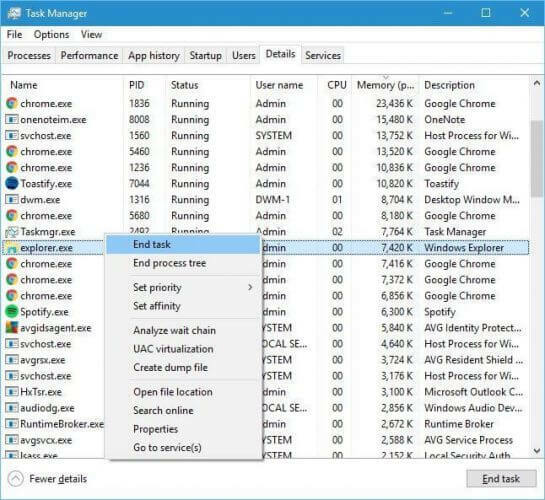
- Fare clic sulla scheda Applicazioni e quindi su Nuova attività.
- Immettere explorer.exe e premere invio.
Soluzione 6: eseguire lo strumento di risoluzione dei problemi degli aggiornamenti di Windows
A causa di errori di aggiornamento di Windows, potrebbe verificarsi anche l'errore 0xC00D3E8E.
Lo strumento di risoluzione dei problemi di Windows Update è Windows 10' programma integrato che risolve i problemi derivanti dai recenti aggiornamenti di Windows.
Ecco come eseguire lo strumento di risoluzione dei problemi:
- Vai all'inizio
- Nella casella del campo di ricerca, digita Risoluzione dei problemi
- Fare clic su Risoluzione dei problemi
- Fare clic su Visualizza tutto nel riquadro di sinistra
- Seleziona Windows Update
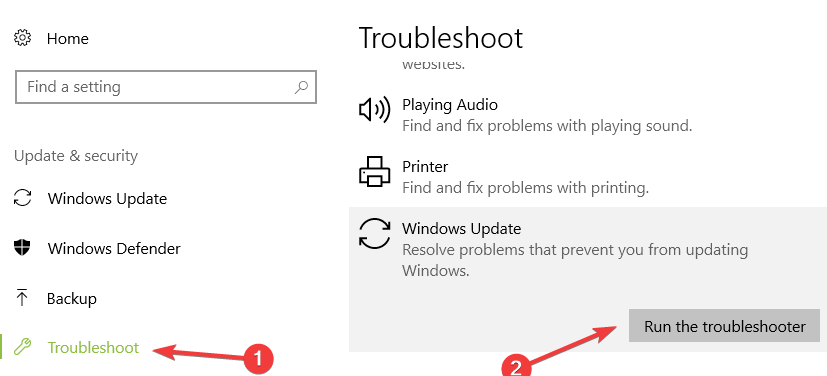
- Fare clic su Avanti per eseguire lo strumento di risoluzione dei problemi di Windows Update, quindi seguire le istruzioni sullo schermo
Se non riesci ancora a correggere l'errore 0xC00D3E8E o dopo aver eseguito lo strumento di risoluzione dei problemi di Windows Update, prova la soluzione successiva.
Soluzione 7: eseguire Ripristino configurazione di sistema in modalità provvisoria
L'esecuzione del ripristino del sistema può anche correggere l'errore 0xC00D3E8E tornando a un punto precedente ai recenti aggiornamenti di Windows. La modalità provvisoria avvia il tuo PC Windows in modalità limitata senza che si verifichino errori.
Segui questi passaggi per eseguire il ripristino del sistema in modalità provvisoria:
- Spegni il PC e riaccendilo.
- Passa all'opzione Esegui in modalità provvisoria e premi Invio.
- Vai su Start> Digita ripristino del sistema e quindi premi Invio.
- Segui le istruzioni per tornare a un determinato punto di ripristino.
- Attendi il completamento del processo, quindi riavvia.
Nota: Assicurati di essere in grado di identificare la data del punto di ripristino prima che i problemi di errore non si spengano. Il ripristino del sistema non influisce su file, documenti e dati personali.
In alternativa, puoi modificare le informazioni sui media e anche accedere alla scheda media creata in modalità provvisoria.
Soluzione 8: eseguire la riparazione automatica
La riparazione automatica risolve in particolare diversi errori sul sistema operativo Windows 10 errore 0xC00D3E8E.
Quindi, se si desidera eseguire la riparazione automatica, è necessario disporre del DVD di installazione avviabile di Windows pronto per questo scopo.
Ecco come farlo:
- Inserisci il DVD di installazione avviabile di Windows e riavvia il PC in seguito.
- Premi un tasto qualsiasi per avviare da CD o DVD quando ti viene chiesto di continuare.
- Seleziona le tue preferenze di lingua e fai clic su Avanti.
- Fai clic su Ripara il tuo computer in basso a sinistra.
- Nella schermata di scelta di un'opzione, fare clic su Risoluzione dei problemi > Fare clic su Opzioni avanzate > Riparazione automatica o Ripristino all'avvio. Quindi, attendi che le riparazioni automatiche/all'avvio di Windows siano complete.

- Riavvia il PC e avvia Windows.
Soluzione 9: ripristina il tuo sistema operativo
Il sistema operativo Windows inferiore come Windows 8.1, Windows 8 e Windows 7 non riscontra problemi come l'errore 0xC00D3E8E.
Inoltre, Windows 10 presenta una miriade di problemi che possono essere frustranti.
Quindi, potresti prendere in considerazione il downgrade per abbassare il sistema operativo Windows in modo da sfuggire alle miriadi di problemi.
Segui questi passaggi per ripristinare il tuo sistema operativo Windows a versioni precedenti:
- Vai su Start > digita impostazioni > avvia Impostazioni.
- Vai al menu Aggiornamento e sicurezza.

- Seleziona la scheda Recupero.
- Fare clic sul pulsante Inizia sotto l'opzione Torna a Windows 7/8/8.1.
- Segui le istruzioni per completare i processi di downgrade.
Nota: Un file Windows.old intatto (memorizzato in C: Windows.old) è l'importante necessità per il downgrade.
Soluzione 10: acquisire la proprietà del file multimediale
Un altro modo per risolvere questo problema di errore è acquisire la proprietà del file multimediale in questione. Questo dovrebbe risolvere il problema dell'errore.
Ecco come farlo:
- Individua il tuo file di dati e fai clic con il pulsante destro del mouse. Scegli Proprietà dal menu.
- Vai alla scheda Sicurezza e fai clic sul pulsante Avanzate.
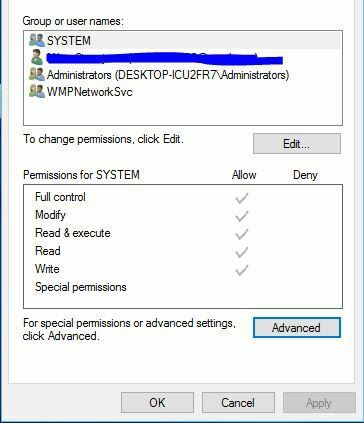
- Controlla la sezione Proprietario. Se il proprietario è impostato su un nome utente sconosciuto, fare clic sul collegamento Modifica.
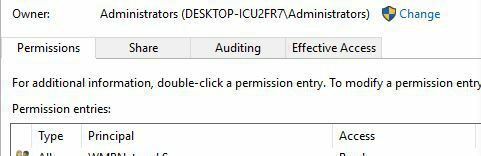
- Nella casella Immettere il nome dell'oggetto da selezionare immettere il nome utente e fare clic su Verifica nomi. Se il tuo nome utente è corretto, fai clic su OK per salvare le modifiche.
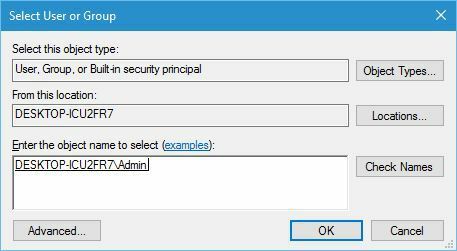
- La sezione del proprietario verrà modificata. Assicurati di assegnare il controllo completo al tuo account utente. Fare clic su Applica e OK per salvare le modifiche.
Dopo aver acquisito la proprietà del file di dati, l'errore dovrebbe essere completamente risolto.
Ti consigliamo installa gli ultimi aggiornamenti di Windows sul tuo PC — questo perché i recenti aggiornamenti di Windows contengono patch che risolvono diversi problemi come l'errore 0xC00D3E8E su Windows 10.
Ci auguriamo che le soluzioni sopra elencate ti abbiano aiutato a risolvere il problema con l'errore 0xC00D3E8E. Commenta di seguito se hai domande.
- Che cos'è una sola lettura?
Domande frequenti
L'errore 0xC00D3E8E è associato a file come file MP4 o MP3, e in particolare ai file di documenti. Questo errore limita l'autorizzazione del file alla sola lettura. Se le cartelle tornano in sola lettura, ecco come puoi risolvere questo problema.
Inizia riavviando il PC ed eseguendo una scansione SFC. Se il problema persiste, leggi il nostro guida alla correzione dell'errore 0xC00D3E8E.
Sola lettura è un attributo di file assegnato dal sistema o da un utente a un file. Sola lettura significa che il file può essere solo aperto o letto. Se alcuni dei tuoi documenti vengono visualizzati come di sola lettura, puoi risolvere il problema con la nostra guida.


